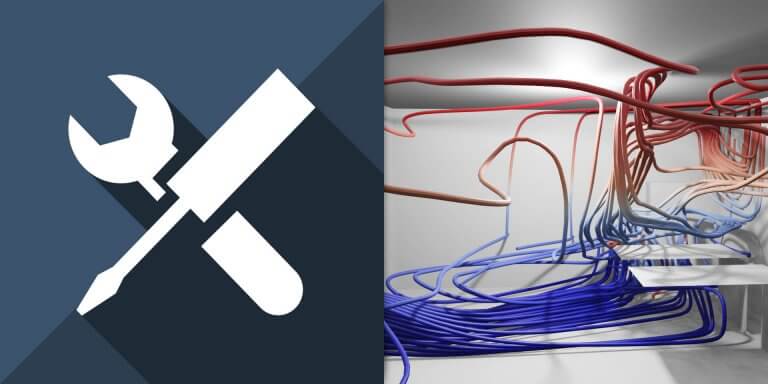介紹如何在 Windows 系統下安裝與使用 BVTKNodes,讓 Blender 可以直接建立並使用 VTK 的流程。
若需要在 Linux 系統下安裝 BVTKNodes,可參考 Linux 系統 Blender 安裝與使用 BVTKNodes 教學與範例。
安裝 Python 的 VTK 模組
首先以系統管理員的身分執行命令提示字元,在 Blender 附帶的 Python 環境之中安裝 vtk 模組:
cd "C:Program FilesBlender FoundationBlender 2.822.82pythonbin" python.exe -m pip install vtk
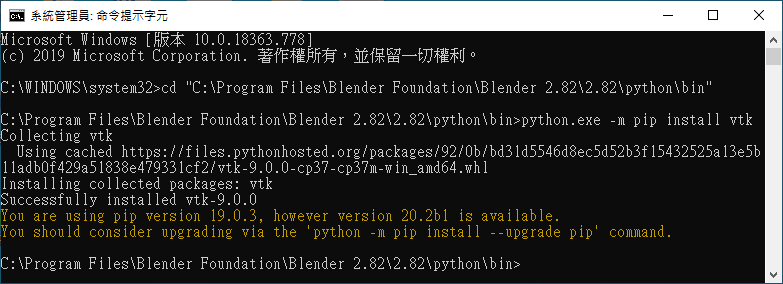
安裝好 vtk 模組之後,開啟 Blender 並在 Python 終端機中執行以下 Python 指令,測試 vtk 模組是否正常:
# 測試 vtk 模組是否正常 import vtk vtk.vtkVersion().GetVTKVersion()
'9.0.0'
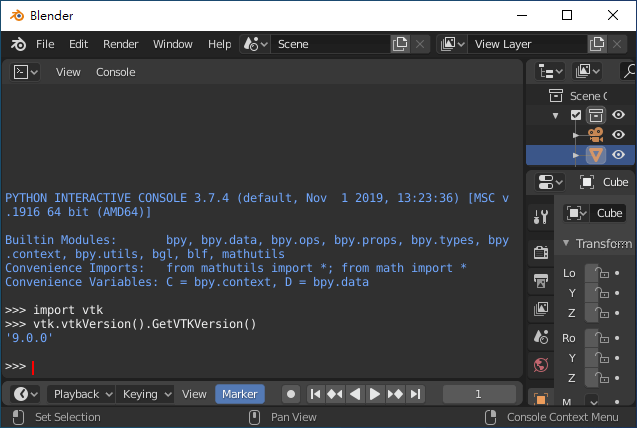
安裝 BVTKNodes
從 GitHub 網站下載 tkeskita/BVtkNodes 整個專案的 ZIP 壓縮檔,然後開啟 Blender,在「Edit」選單中選擇「Preferences」,然後在「Add-ons」中安裝下載的 ZIP 壓縮檔。
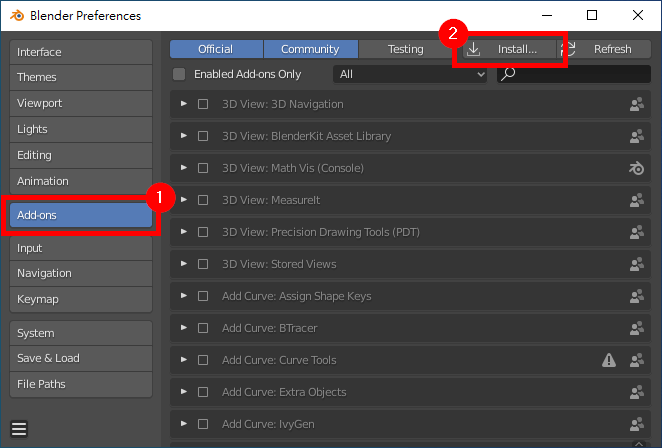
安裝好 BVTKNodes 之後,啟用該 Add-on:
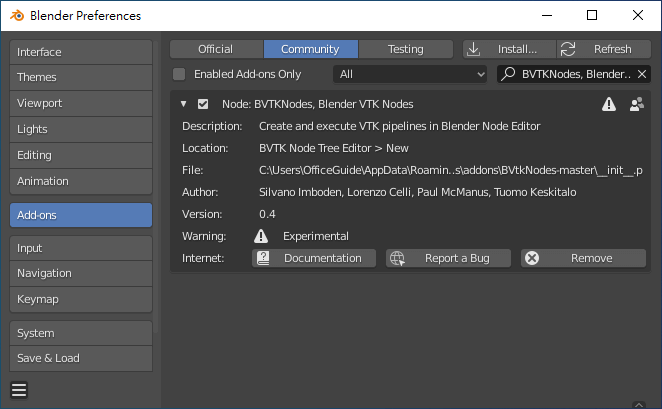
使用 BVTKNodes
在啟用 BVTKNodes 之後會出現一個 BVTK Node Tree 的 Editor,在這個 Editor 中即可使用各種 VTK 的元件來串接影像處理流程,並在 Blender 中顯示執行結果。
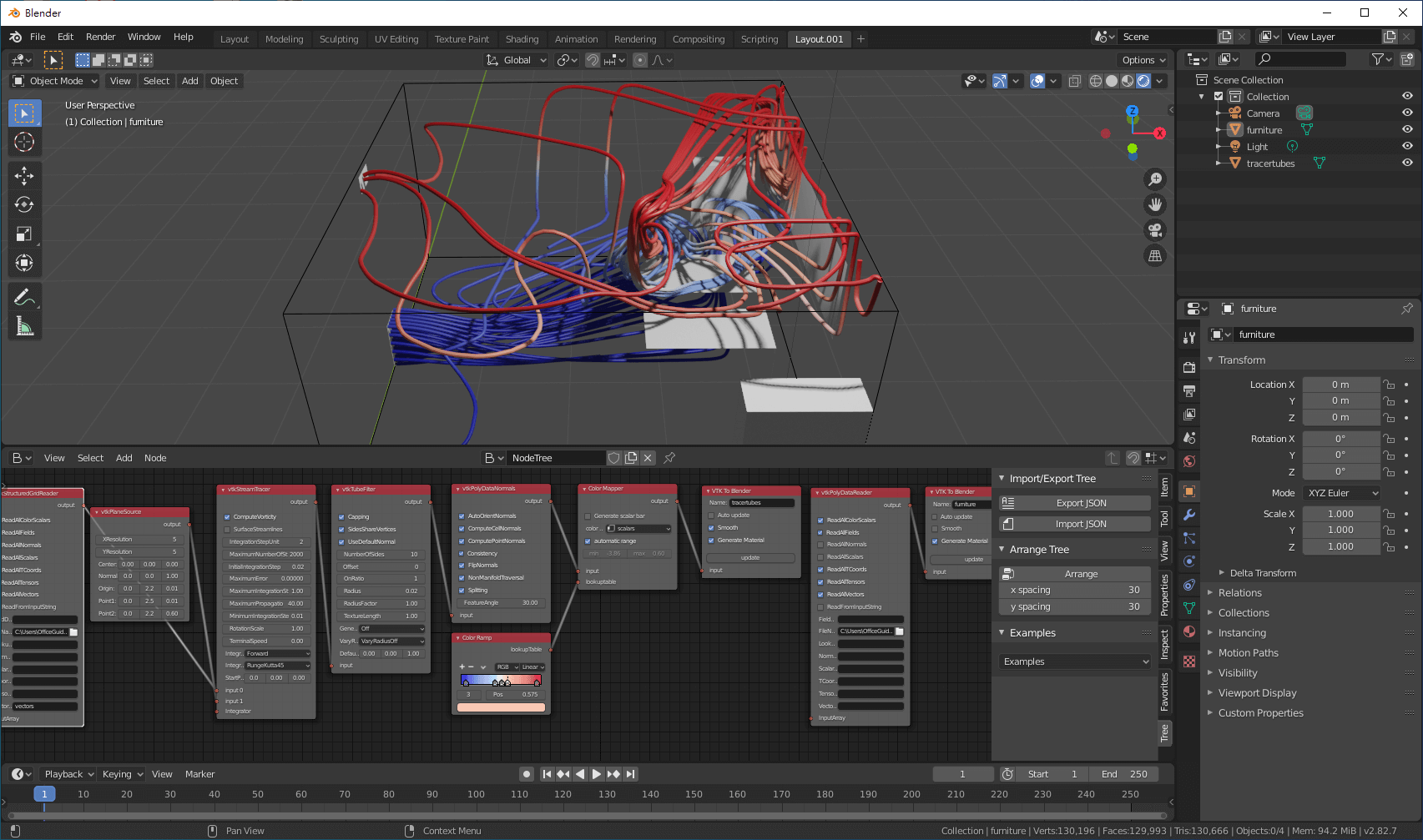
參考資料:BVTKNodes 說明文件、VTK Discourse、Peyton Murray、VTKBlender、3D Slicer、HPC-Forge、VTT